В 2024 году владельцам Android-смартфонов очень повезло, так как у них мощно обновился Ватсап на телефоне. Мессенджер по-прежнему остается самым популярным в мире, пусть и функционально во многом отстает от других приложений, а количество пользователей у него только растет. Так что, если у вас WhatsApp на Android все это время обновлялся автоматически, и вы не заметили ничего нового, самое время изучить его и опробовать нововведения. Чтобы вам не пришлось тратить время и искать новые функции Ватсапа самостоятельно, мы собрали самые значимые в этом материале.
Собрали классные нововведения WhatsApp, которые появились в 2024 году. Фото: PhoneArena
Как сделать стикеры в Ватсапе
В 2024 году у пользователей мессенджера появилась возможность сделать стикер из фотографии прямо в переписке. Теперь не придется искать сторонние редакторы, кишащие рекламой, ведь все необходимые инструменты под рукой. Вам лишь нужно определиться с картинкой.
- Откройте Ватсап на Андроиде и перейдите в любой интересующий вас чат;
- В строке ввода сообщения нажмите на смайлик с левой стороны;
- Переключитесь на вкладку со стикерами;
- Коснитесь кнопки «Создать»;
- Выберите нужную картинку из галереи.
Выберите нужную форму стикера
Далее можете использовать готовое изображение или вернуть фон, нажав внизу на соответствующую иконку. Дополните его надписью, эмодзи или другим элементом. Стикеры в Ватсап можно редактировать, но если их создавали вы. А еще можно удалить ненужные, чтобы не захламлять память приложения.
Расшифровка голосовых сообщений в WhatsApp
Пожалуй, важнейшее нововведение WhatsApp в 2024 — расшифровка голосовых сообщений. В отличие от Телеграм, здесь транскрибация аудио доступна бесплатно, но менее удобна. Опробуйте ее уже сейчас, если вдруг не знали.
- Зайдите в Ватсап и нажмите на три точки.
- Выберите «Настройки», затем — «Чаты».
- Далее активируйте пункт «Расшифровка голосовых сообщений».
- Нажмите «Выберите язык» во всплывающем окне и найдите в списке русский.
- Нажмите «Настроить сейчас», после чего запустится загрузка языкового пакета.
Расшифровка быстро включается через настройки Ватсапа
Ватсап может расшифровывать аудио с ошибками или оставлять пропуски
После этого перейдите в чат, удерживайте сообщение, после чего вверху нажмите на три точки и нажмите «Расшифровка». Перевод аудио в текст в Ватсапе займет некоторое время в зависимости от длительности аудио, а текст отобразится прямо под ним.
Как добавить в Избранное Ватсап
Важнейшее нововведение, которое вы могли не заметить — Избранное в Ватсапе. И если раньше речь шла лишь про хранилище разных данных, то теперь появился специальный раздел для важных чатов и звонков. Смотрите, как это работает.
- На главном экране удерживайте чат, затем нажмите на три точки.
- Вверху нажмите «Добавить в Избранное».
- Перейдите на вкладку «Звонки», нажмите «Добавить в Избранное», после чего выберите контакты или группы.
- Перейдите на вкладку «Избранное» на главном экране — вы увидите, что все добавленные чаты и контакты хранятся в одном месте.
Избранное для чатов и звонков в Ватсап сильно упрощает навигацию по приложению
Вроде бы, ничего особенного, но Избранное в WhatsApp позволяет держать важные переписки под рукой, чтобы не пропустить ничего важного.
Как защитить Ватсап от взлома
В 2024 году в Ватсап добавили функции безопасности, которые защитят ваш аккаунт от неприятностей. Первая — это блокировка сообщений от неизвестных аккаунтов. Она запрещает писать контактам, которых нет в списке, когда сообщений от них становится очень много. Приложение вычислит это само и пользователь автоматически заблокируется. Отличное подспорье для борьбы со спамом.
В Ватсап появились дополнительные инструменты для защиты данных
Вторая — отключить предпросмотр ссылок в Ватсап, чтобы защититься от фишинговых атак и просто от неловких ситуаций. После этого все ссылки в Ватсапе будут отправляться и приходить без превью, благодаря чему окружающие вас люди не смогут увидеть ничего лишнего. Обе настройки можно активировать в настройках, выбрав «Конфиденциальность», затем — «Расширенные».
Настройки камеры в WhatsApp
В 2024 году в WhatsApp обновили звонки. Нет, пользоваться можно ими как и прежде, вот только у них появилось больше функций. Помимо фильтров для улучшения изображения, которые сейчас практически в любом приложении, появилось несколько полезных фишек.
В Ватсап можно использовать различные эффекты для звонков
- Изменение фона во время видеозвонка — можно установить любое фото.
- Эффекты жестами как при звонках на Айфоне.
- Режим низкой освещенности, который увеличивает экспозицию и помогает «осветлить» картинку в темноте.
- Анонимный режим, когда вместо вас отображается 3D-аватар.
Все функции расположены прямо на экране во время видеовызова, а также по нажатию на иконку «Фото» на главном экране. Кроме того, в них есть функция Touch Up для улучшения изображения, чтобы вы могли слегка отретушировать внешний вид во время видеозвонка по работе.

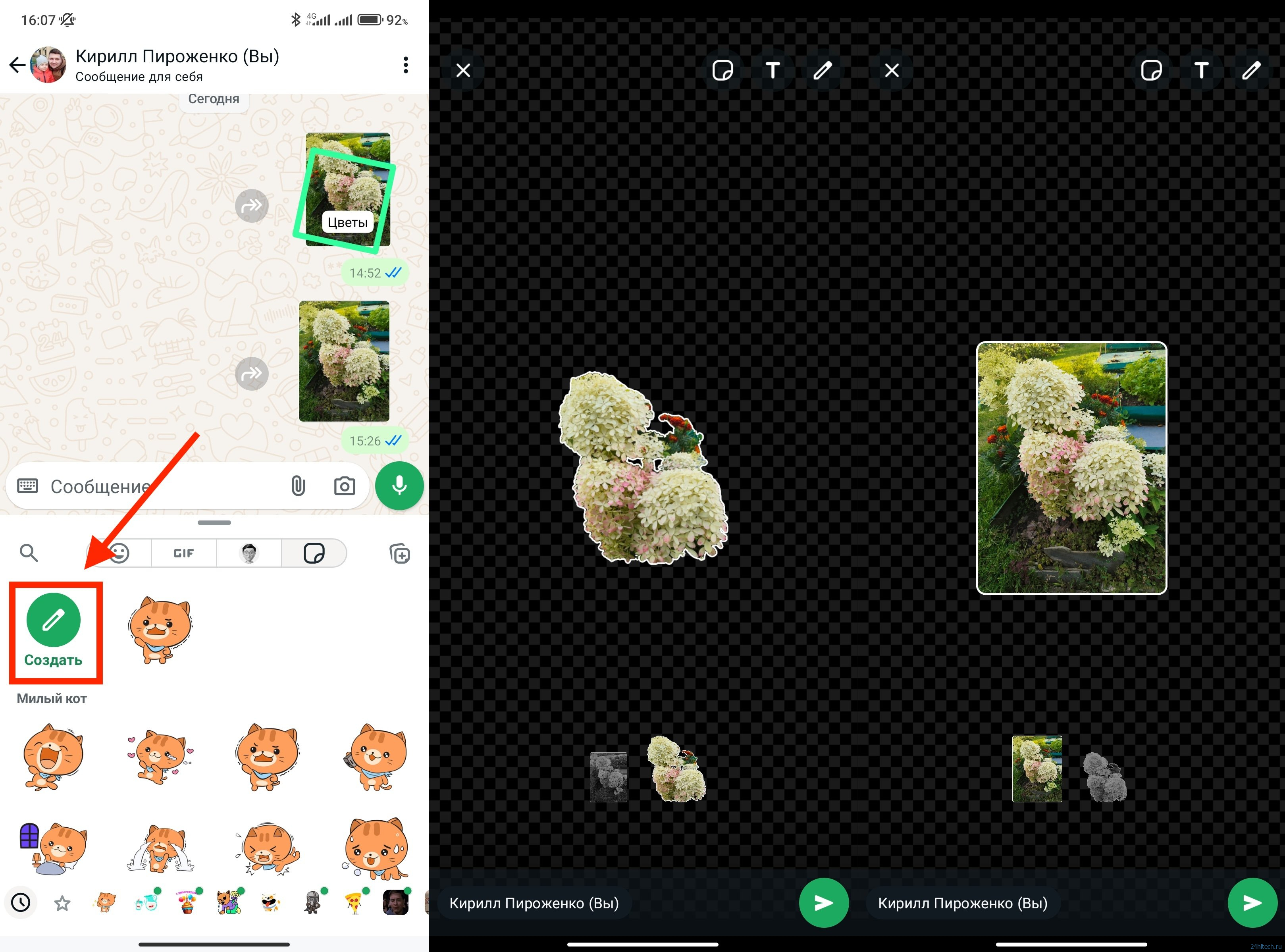
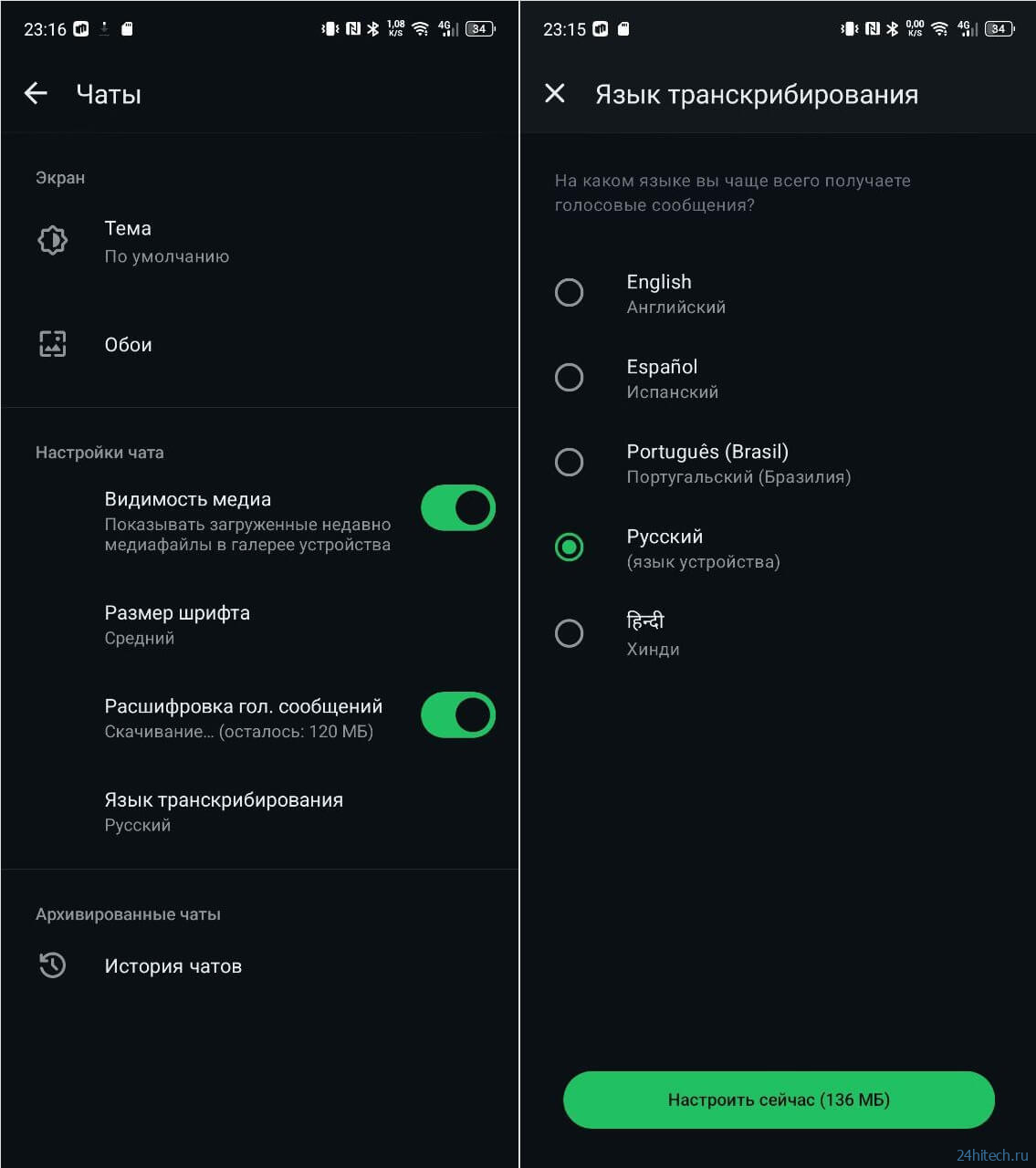
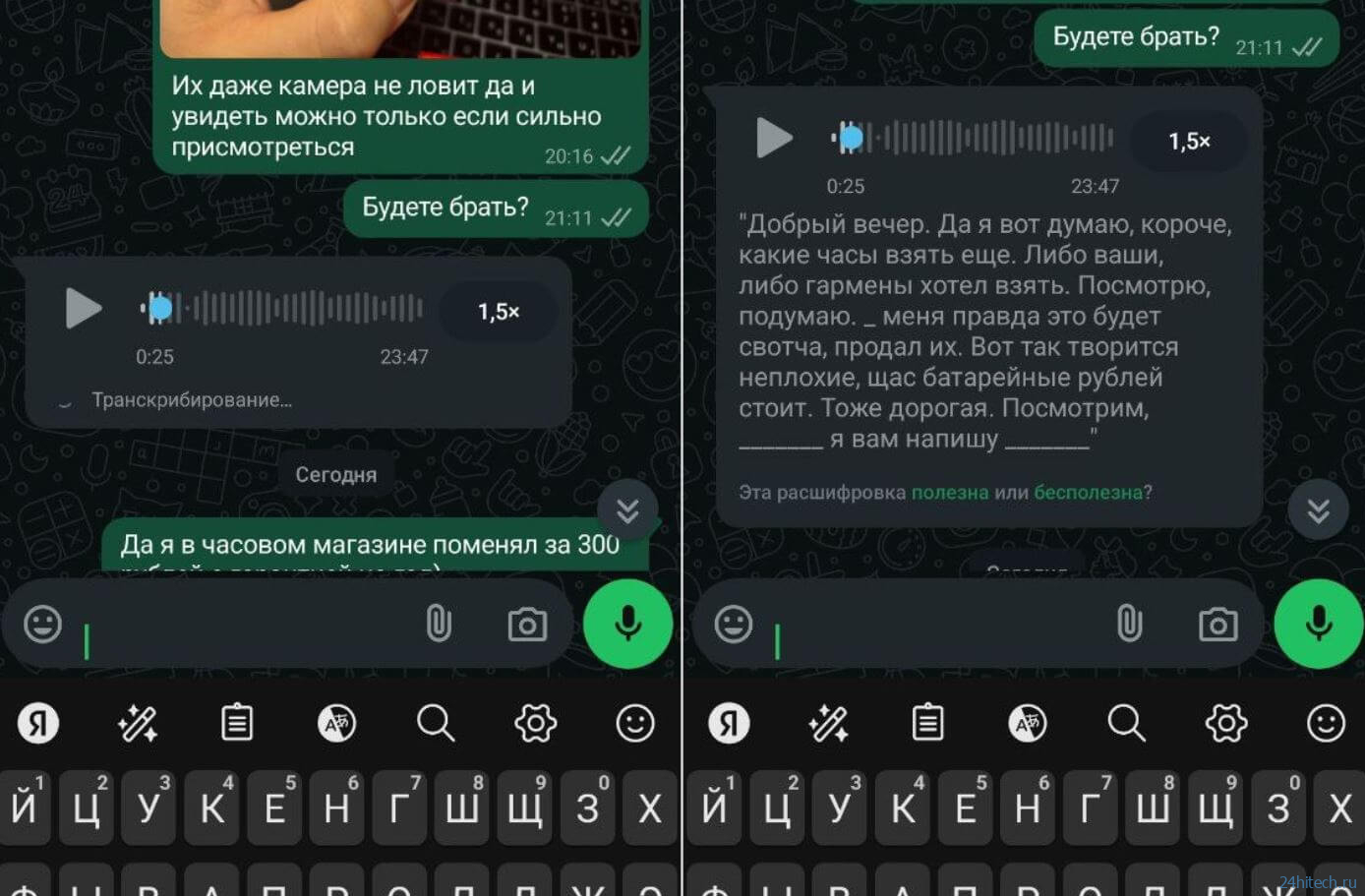

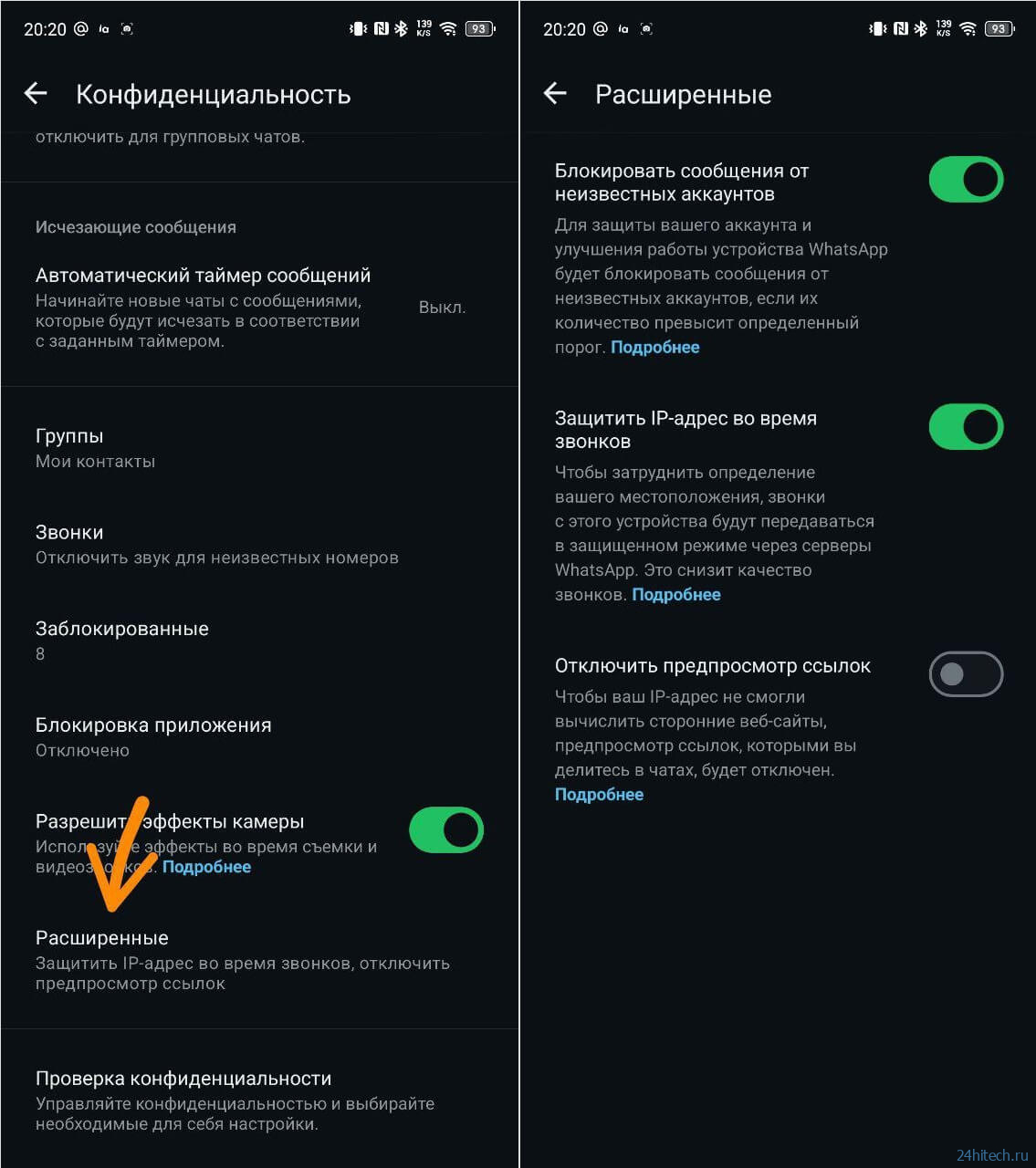
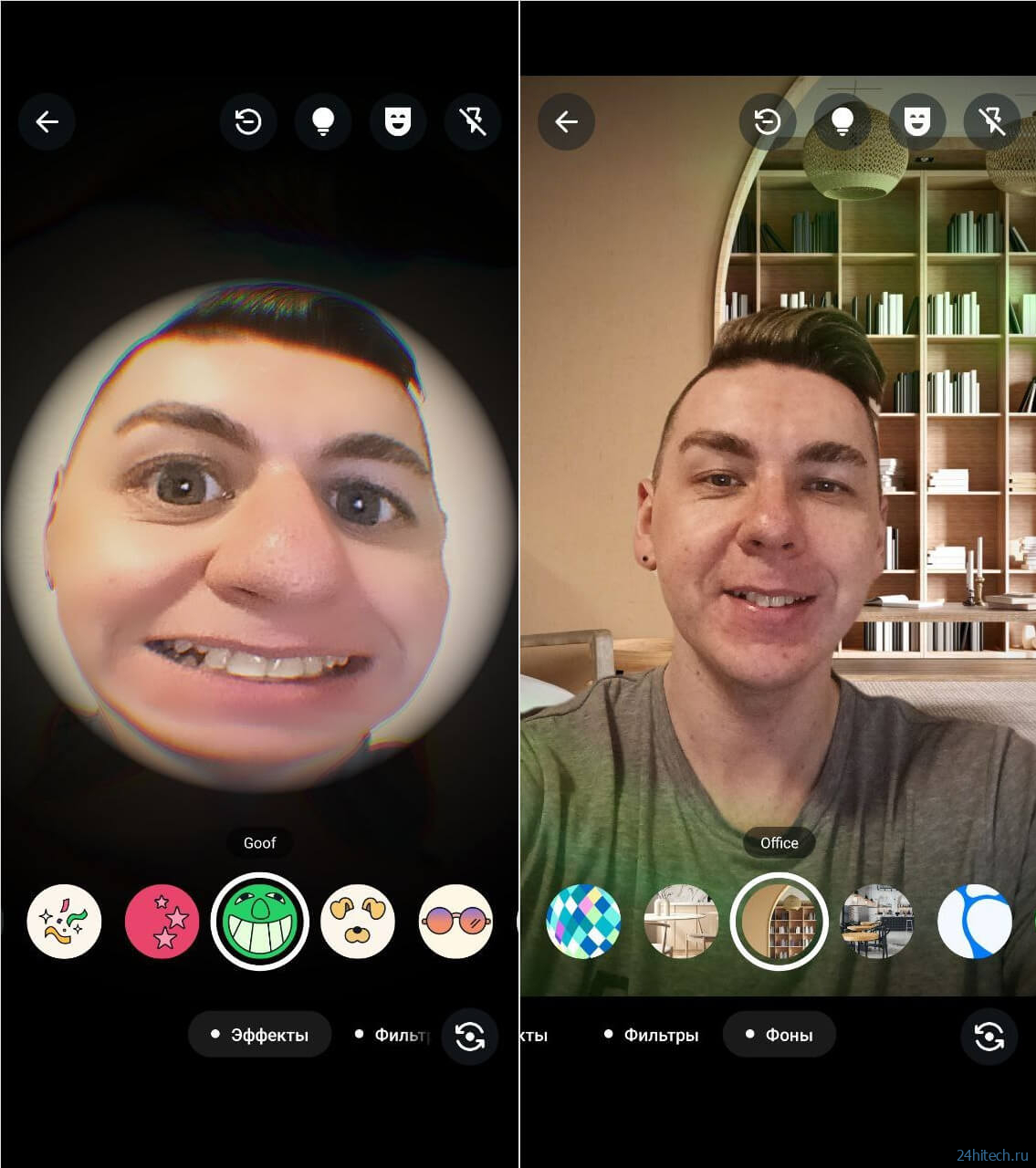


Нет комментарий